Neste tutorial, você vai aprender como criar um post de newsletter atraente no Telegram. O Telegram oferece uma variedade de recursos para divulgar efetivamente suas mensagens para seu público-alvo. Você aprenderá como configurar seu bot, formatar o post e anexar mídia para que seu boletim informativo não seja apenas informativo, mas também visualmente atraente. Vamos começar já!
Principais lições
- Escolher o bot e o canal certos
- Formatar o texto com Markdown ou HTML
- Inserir emojis e media
- Enviar e editar a sua publicação
Guia passo-a-passo
Primeiro, selecione o seu bot, neste caso o bot de testbot.de. Tens de iniciar o bot para começares a criar o teu post de newsletter. Procure o bot na sua aplicação Telegram e selecione-o.
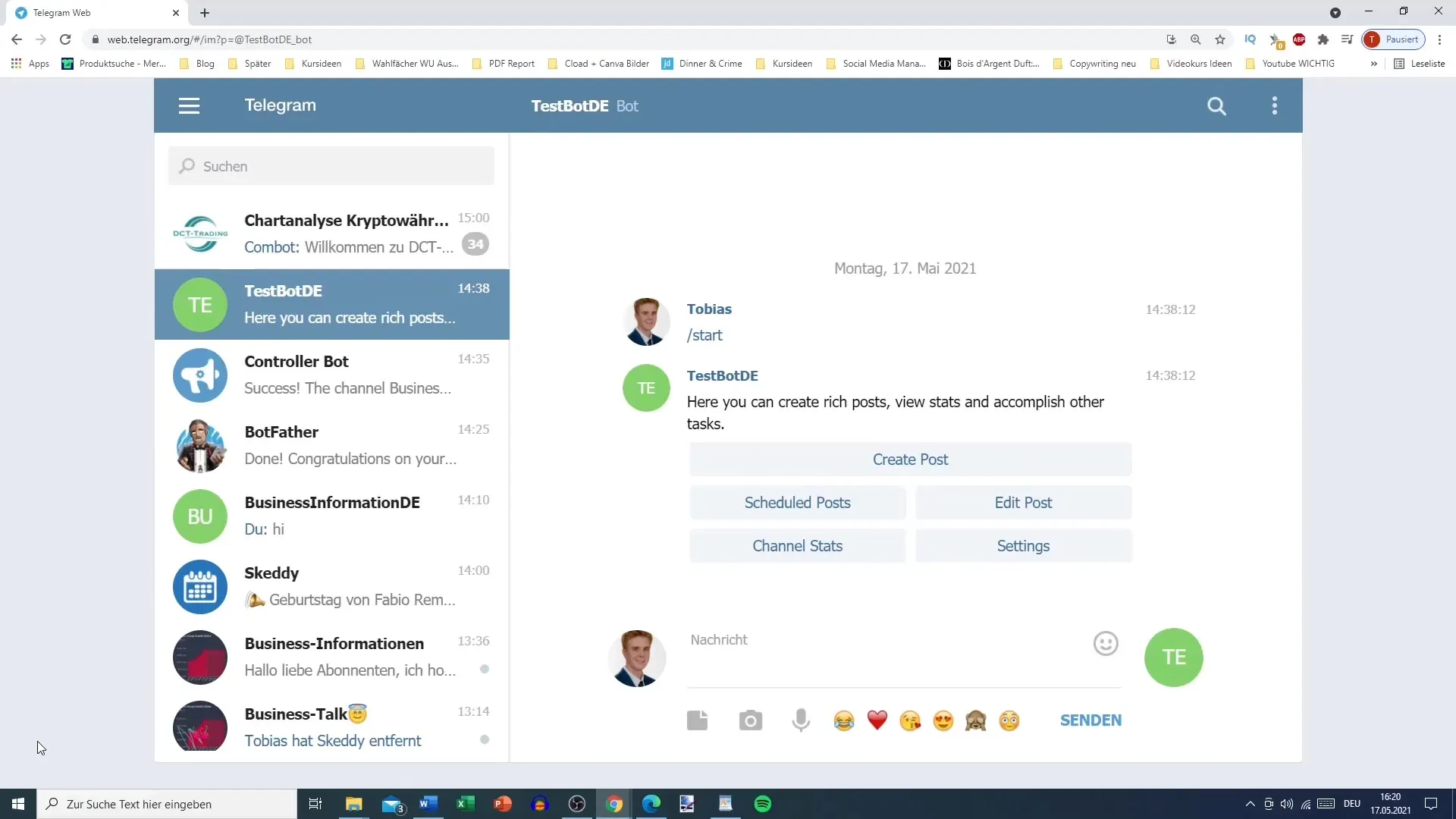
Depois de ter selecionado o seu bot, introduza o comando para criar um novo post. Para isso, digita o comando /start e olha para a seguinte seleção de opções. Aqui podes criar mensagens, ver estatísticas ou editar mensagens existentes. Para a sua newsletter, selecione a opção "Criar mensagem".
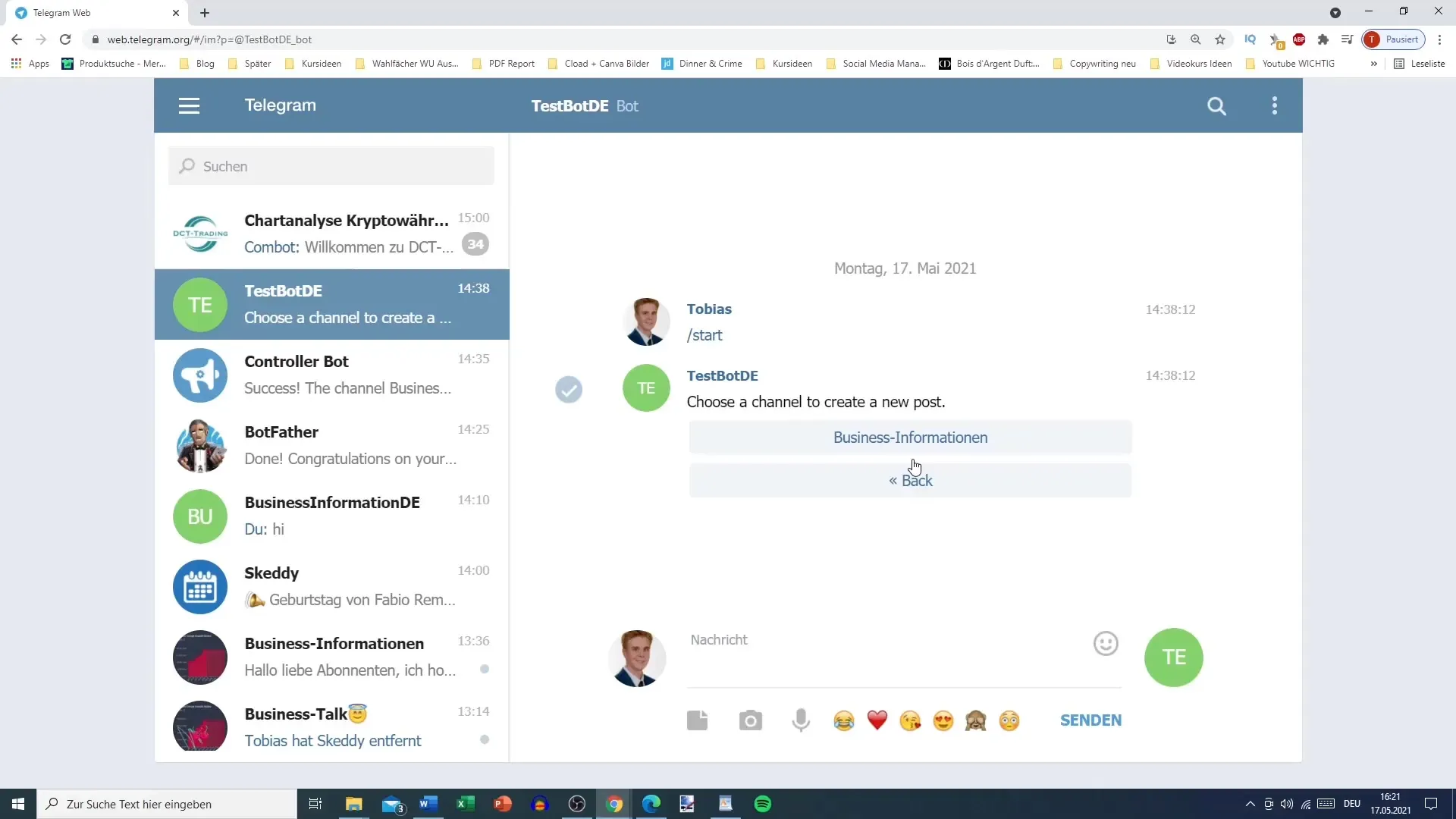
No passo seguinte, tem de selecionar um canal ligado no qual a sua newsletter deve ser publicada. Pode ser um canal que já tenha sido criado, por exemplo, "Informações comerciais". Selecione o canal relevante.
Agora vem a parte importante, a formatação do teu texto. O Telegram suporta tanto Markdown como HTML para a formatação. Primeiro, deves selecionar o formato que queres utilizar. Para esta newsletter, recomendo a utilização de Markdown, pois é mais fácil de manusear. Confirma a tua seleção para continuar.
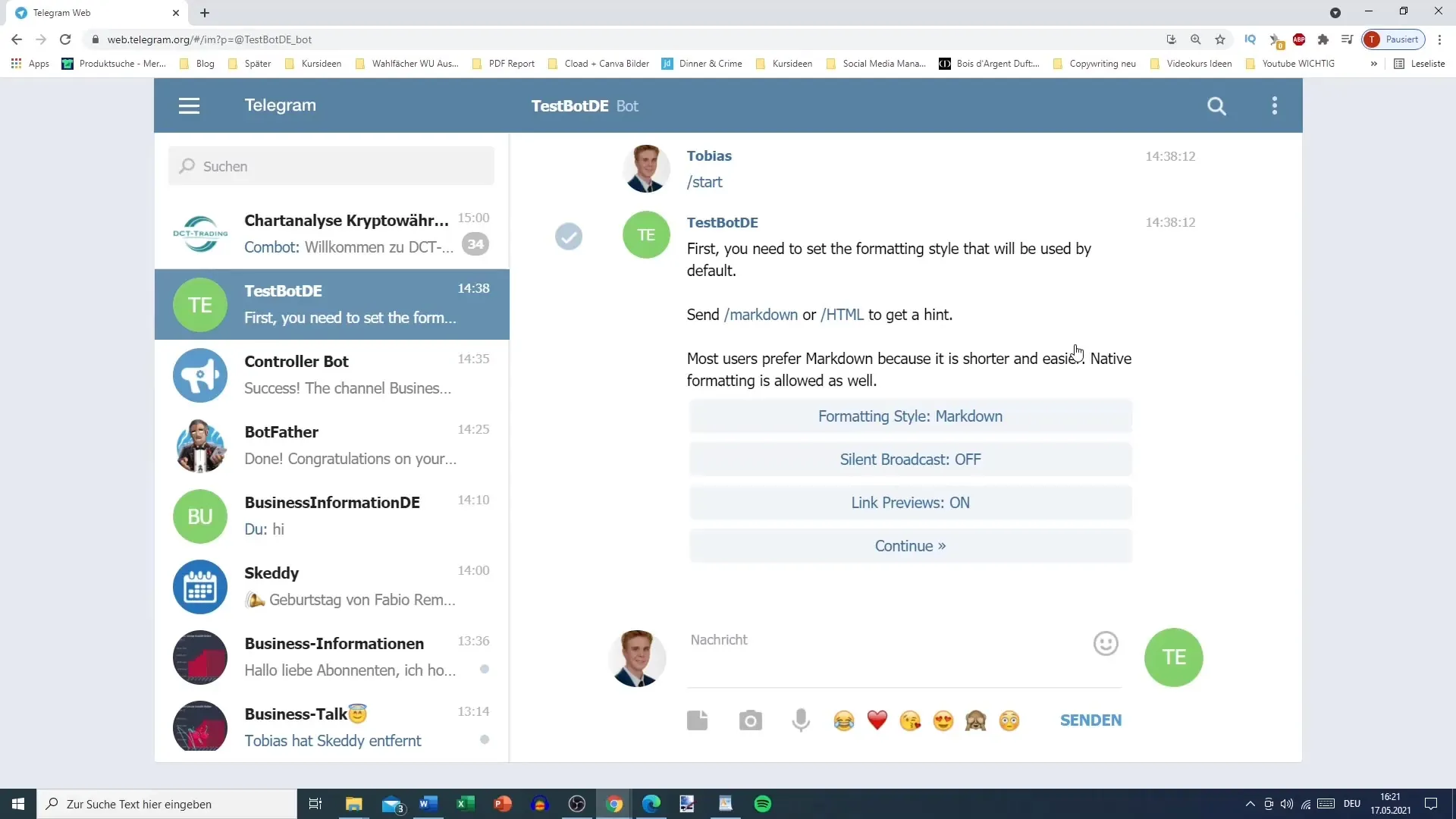
Uma vez definida a formatação, pode agora introduzir o seu texto. Este é o conteúdo principal da sua newsletter. Certifique-se de que a sua mensagem é clara e cativante. Por exemplo: "Esta é a minha primeira publicação na newsletter. Espero que gostem! Não hesite em visitá-la também no YouTube".
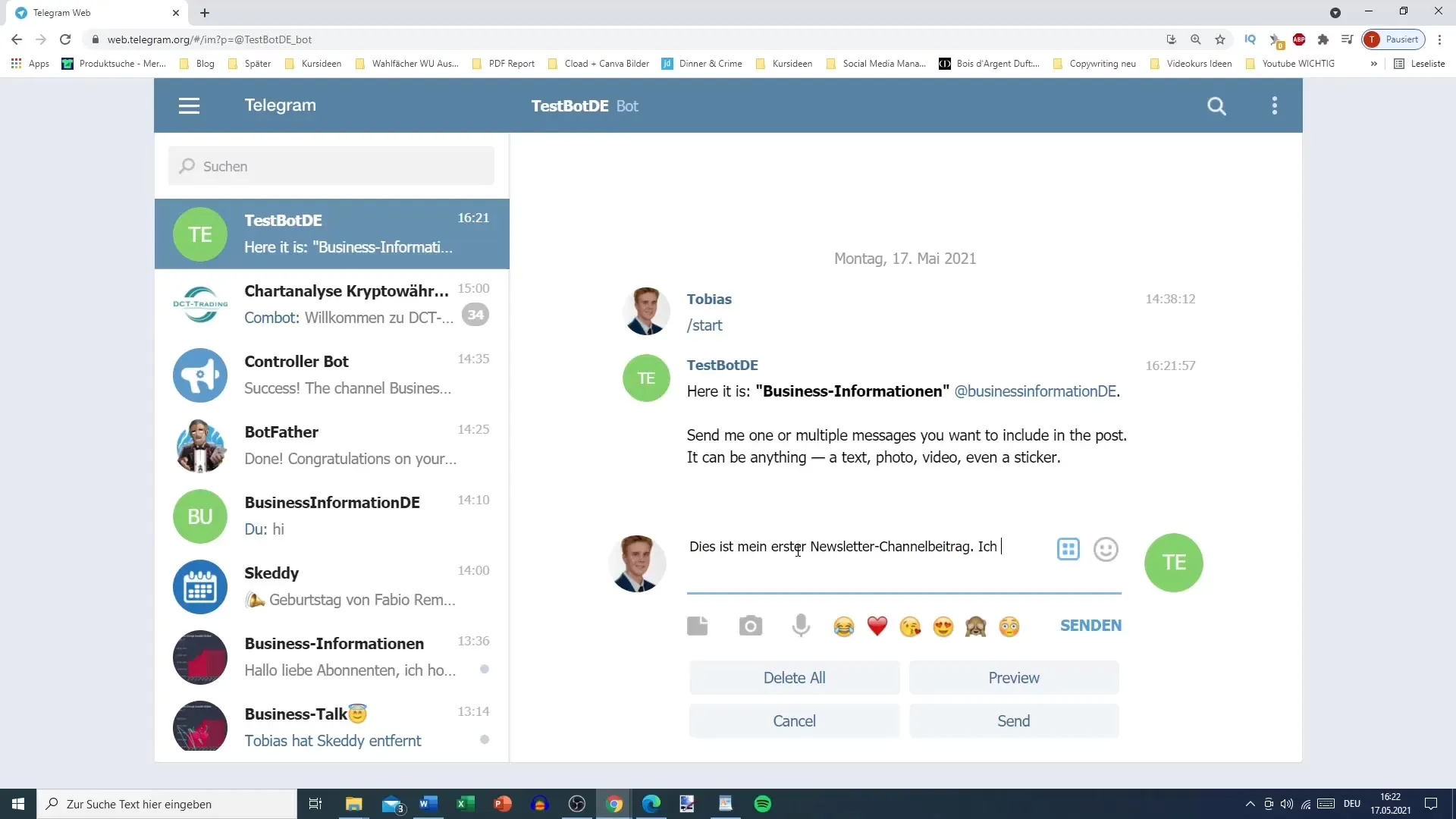
Um elemento adicional para atrair a atenção dos seus leitores é a adição de emojis. Encontrará uma pré-seleção de emojis que pode simplesmente inserir no seu texto. Pense nos emojis que combinam com o ambiente da sua publicação e coloque-os estrategicamente. Um emoji atrativo pode despertar o interesse dos seus leitores.
Se pretender inserir uma nova linha no seu texto, tenha cuidado para não premir a tecla Enter, uma vez que isso normalmente faz com que a mensagem seja apagada. Em vez disso, pode utilizar a combinação "Ctrl + Enter" para criar apenas uma quebra de linha.
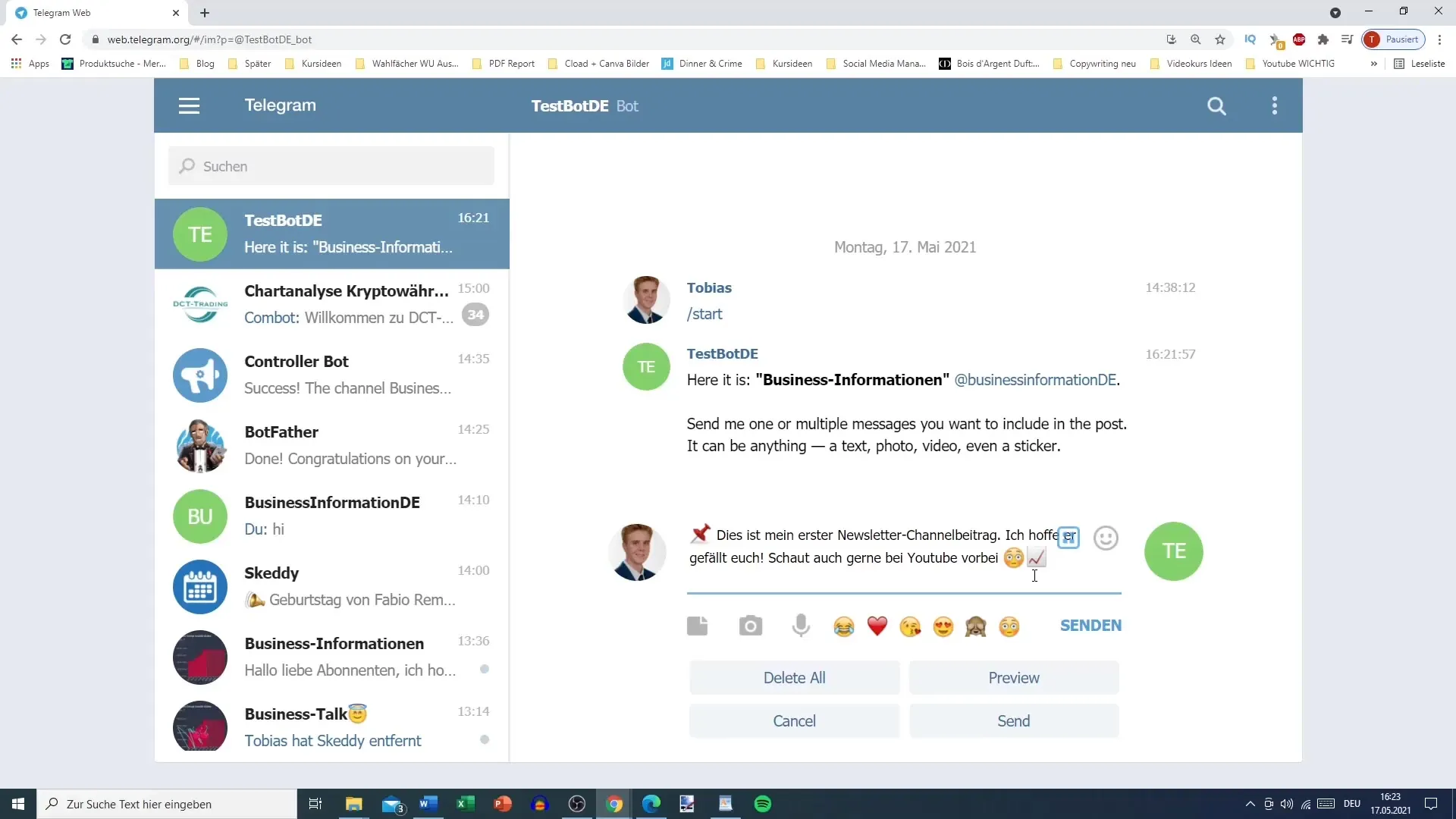
Quando estiver satisfeito com o texto e os emojis, vamos enviar a mensagem. Aqui, é importante selecionar a opção "Anexar multimédia" se também quiser adicionar imagens ou vídeos à sua newsletter. Clique em "Anexar Media" para carregar uma imagem ou ficheiro.
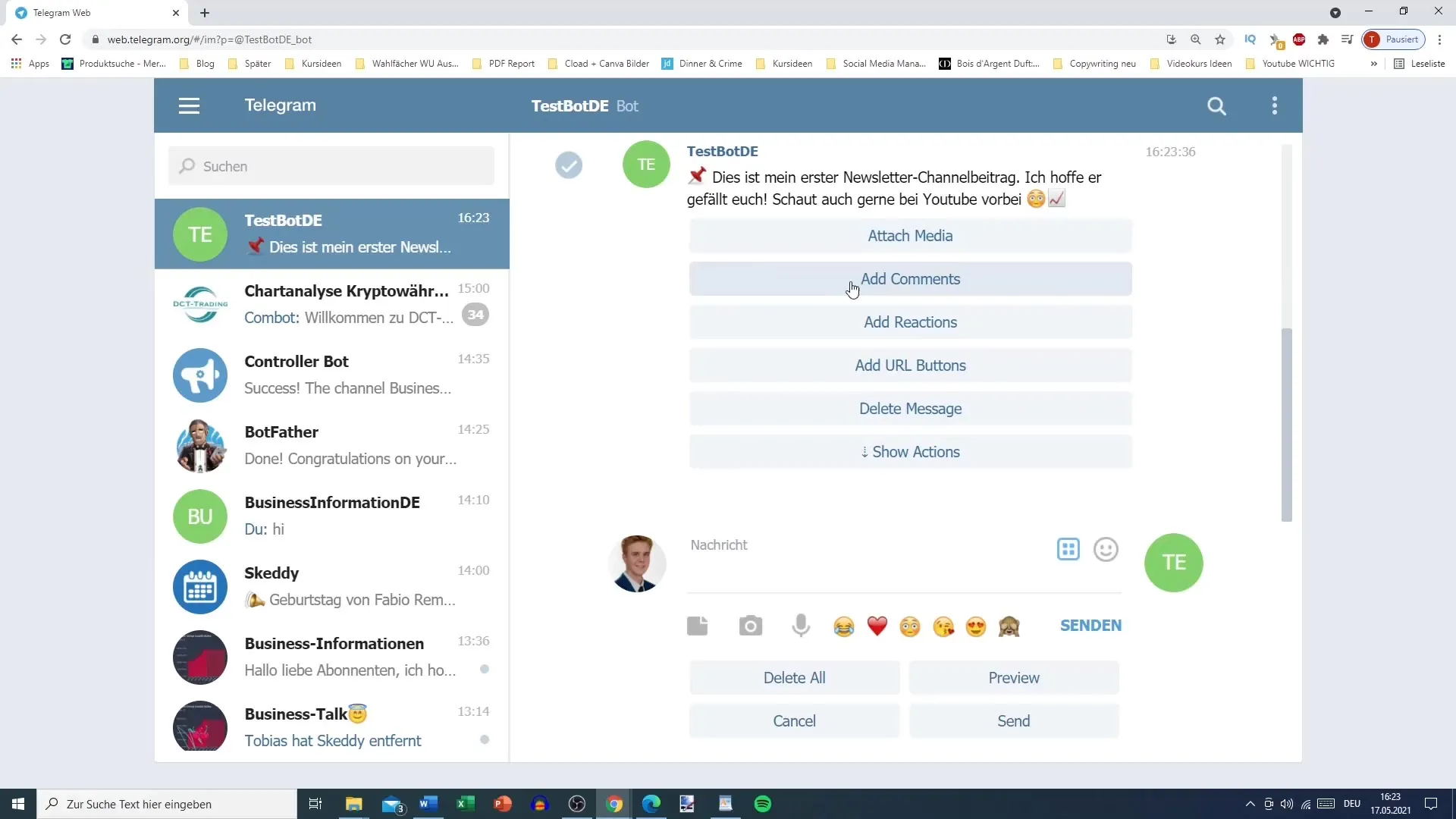
Agora pode selecionar uma imagem do seu sistema de ficheiros ou simplesmente arrastar um ficheiro. O Telegram permite-lhe carregar imagens, links ou mesmo vídeos até um tamanho de 5 MB. Selecione a imagem desejada e carregue-a.
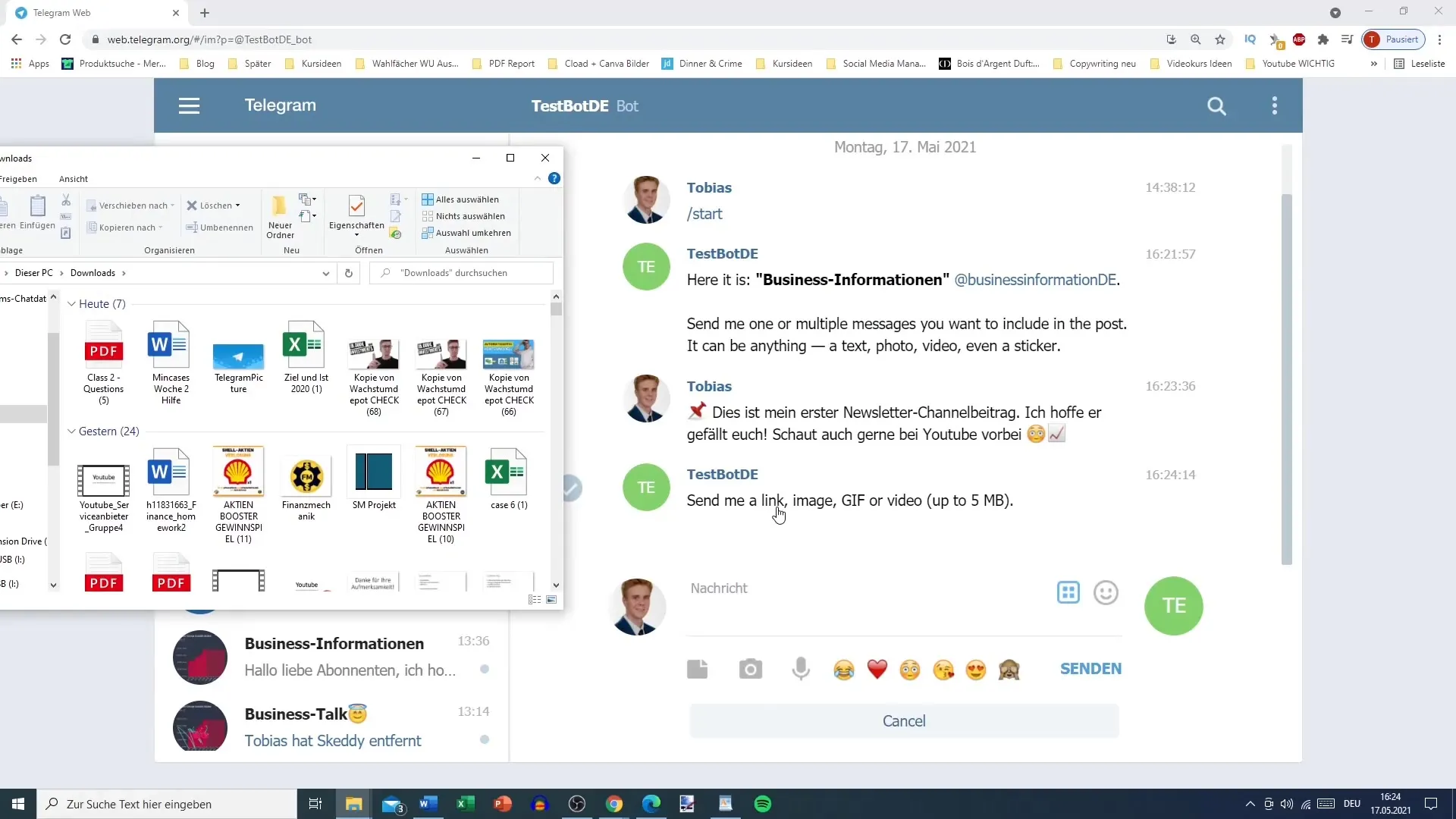
Quando a imagem tiver sido carregada, pode verificar se tudo é apresentado corretamente. A sua publicação será agora ligada à imagem. Se gostar de tudo, pode finalizar a criação da sua newsletter.
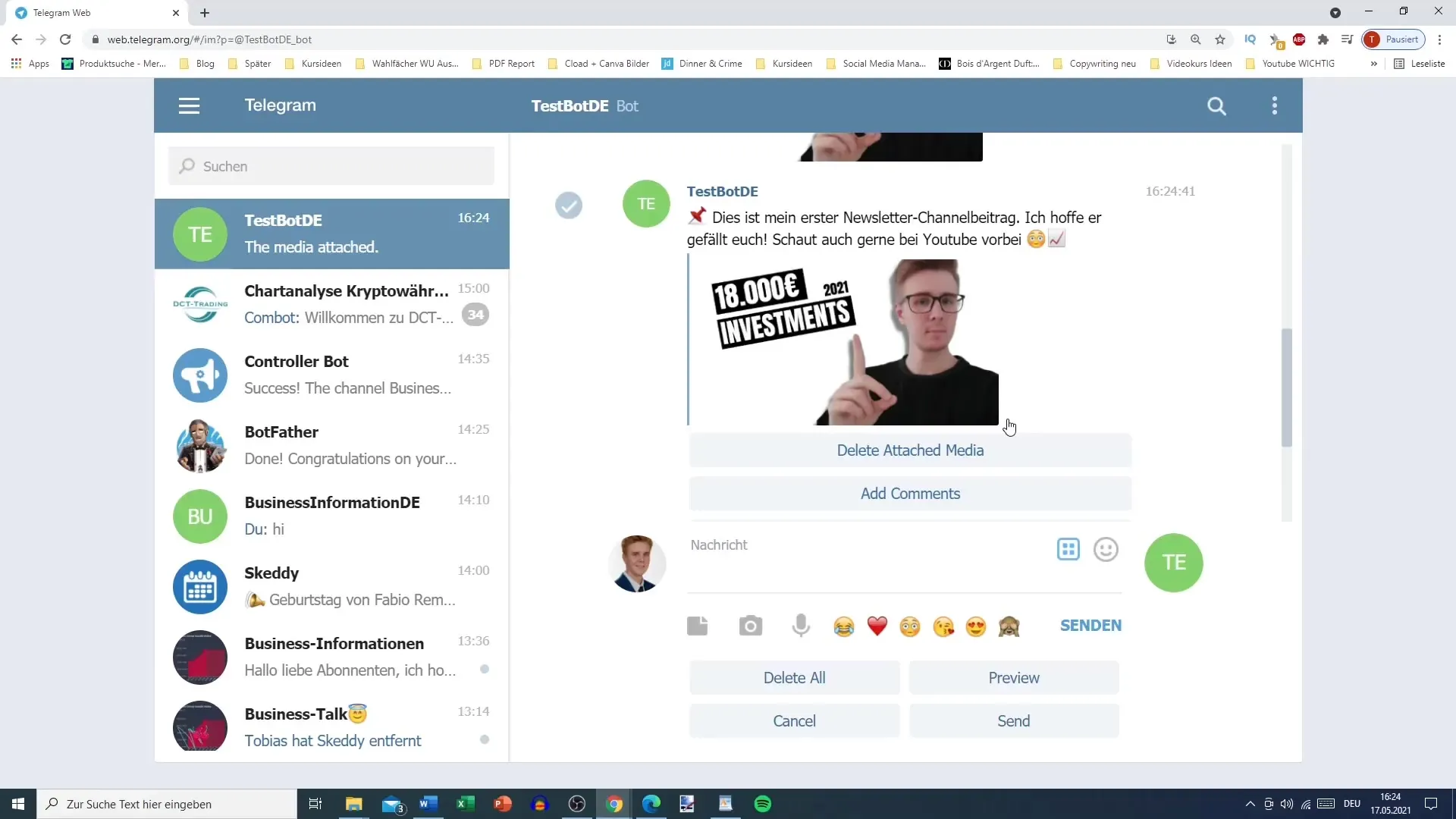
Se quiser acrescentar funcionalidades adicionais, como comentários ou reacções à sua newsletter, isso será abordado no próximo vídeo, por isso, fique atento!
Resumo
Neste guia, você aprendeu como criar um post de newsletter no Telegram. Você selecionou seu bot, formatou o texto, adicionou emojis e anexou mídia. Com essas etapas, você está bem equipado para enviar suas mensagens de forma eficaz para o seu grupo-alvo.
Perguntas mais frequentes
Como eu escolho o bot certo?Selecione o bot no seu aplicativo do Telegram para começar a criar seu post.
Como posso formatar o meu texto?Pode usar Markdown ou HTML para formatar o seu texto.
Posso adicionar imagens ao meu boletim informativo?Sim, pode adicionar imagens, ligações ou vídeos ao seu boletim informativo utilizando a função "Anexar multimédia".
Como faço para enviar a minha contribuição?Certifique-se de que tudo está correto e clique em "Enviar" para enviar a sua newsletter.


